3.文档历史版本调取(需提前启用功能):主流办公软件(如Microsoft Office、WPS Office)均内置版本管理功能,若此前已开启该功能,可通过软件内“文件-信息-版本历史”路径,查看替换前的文件历史版本,此类版本通常包含原文件的完整内容。
方法2、借助文件历史记录恢复(适用系统:Windows 10/Windows 11)
仅当设备运行Windows 10或Windows 11系统,且此前已提前开启“文件历史记录”功能时,可通过该功能简化被替换文件的恢复流程。其核心原理是:该功能会按预设周期自动备份指定的文件与文件夹,并留存文件的历史版本,为恢复操作提供数据支持。
具体操作步骤如下:
1. 打开系统自带的“设置”应用(可通过点击开始菜单图标后选择“设置”,或使用快捷键Win+I快速启动);
2. 在“设置”界面中,找到并点击“更新与安全”选项;
3. 进入“更新与安全”页面后,在左侧菜单栏中选择“备份”选项;
4. 切换至“备份”界面后,在“文件历史记录”功能模块下,点击“还原个人文件”按钮;
5. 系统将弹出恢复向导,根据向导提示逐步筛选文件路径、确定需恢复的历史版本,最终完成被替换文件的恢复。
方法3、借助备份执行文件恢复
若用户日常已建立定期文件备份机制,恢复被替换的目标文件将具备明确且高效的操作路径,核心流程可概括为“定位备份文件-复现原始路径”两步:
1. 首先在备份存储载体中检索与被替换文件匹配的版本,此处的备份载体需满足可访问性,常见类型包括外部硬盘(如移动机械硬盘、SSD)、云存储服务(如云端硬盘、对象存储平台)、NAS(网络附加存储)设备,或U盘、光盘等其他物理存储介质;
2. 确认备份文件的完整性与正确性后,通过复制操作将其传输至原文件所在的存储路径,覆盖当前已替换的文件,即可完成恢复。
这一方案的有效性完全依赖于“定期备份”的前置动作——只有确保备份文件的更新频率与原文件使用节奏匹配,且备份载体处于正常可用状态,才能在文件被替换时快速调用备份资源,避免数据丢失风险。
方法4、试试借助数据蛙恢复专家
文件意外被剪切后如何恢复?若前述所有操作均未能成功找回被替换的目标文件,可进一步尝试通过专业数据恢复软件开展恢复工作(比如数据蛙恢复专家、左木数据恢复软件、优加蛙恢复大师等)。此类软件的核心作用机制在于,能够突破常规文件访问限制,深度扫描存储设备中的未分配空间、残留的文件系统元数据(如索引记录、目录项等),以及已被标记为“可用”但尚未被新数据完全覆盖的磁盘扇区,从而捕捉被替换文件可能遗留的碎片信息,进而尝试重建或提取原始文件。
需要特别说明的是,受文件替换的特殊性影响——原文件的存储位置大概率已被新文件的数据部分或完全覆盖,因此该方式的恢复成功率相对有限;即便成功恢复,也可能因原始数据碎片缺失,导致最终获取的文件存在内容不完整、格式损坏或无法正常打开等问题。
以下将以“数据蛙恢复专家”为例,简要说明此类软件的基本操作逻辑(具体步骤需结合软件实际版本界面调整)。
数据蛙恢复专家,兼容 Windows(Win7 至 Win11)和 Mac OS,支持电脑、硬盘、U 盘、存储卡、数码相机等设备。可恢复多种文件类型,图片有 PNG、JPG、PSD、RAW(如 CRW、NEF)、AI 等;视频 / 音频含 MP4、WMV、MP3 等;文档包括 Word、Excel、PPT、PDF、TXT 等,还有电子邮件、档案文件等。适用于误删、回收站清空、Shift+Del 删除等情况。操作简单,连接设备→选数据类型→扫描恢复,三步完成,无需专业技术。
第一步:启动软件,在主界面选准文件类型(单选、多选、全选)和扫描路径(单选),点【扫描】后等深度扫描结束。
第二步:在扫描结果中筛选出目标文件,确认预览正确;在此步骤,您可以通过文件类型、文件路径在定位到您的目标文件;也可以通过搜索文件名称的方式来找到。
第三步:点击文件并【导出】,切记别存到文件刚丢失的位置,确保数据安全。
方法5、启用专业支持途径
当待恢复文件具备高重要性(如核心业务数据、关键个人档案等),且前述所有自主恢复方法均未能达成目标时,建议转向专业数据恢复服务寻求解决方案。专业数据恢复机构的核心优势在于两点:
一是配备工业级专业设备(如无尘开盘设备、磁头修复系统等),可处理硬件层面的复杂故障;
二是拥有具备系统技术能力的工程师团队,能应对软件逻辑错误、分区表损坏、物理介质损伤等多元数据丢失场景。
需特别注意的是,该类服务存在两项关键限制:其一,因设备投入、技术门槛较高,服务收费普遍处于较高水平;其二,受数据丢失原因(如存储介质严重物理损坏)、数据覆盖程度等因素影响,恢复成功率无法保证为100%,实际效果需结合具体情况评估。
为从源头规避后续文件被非预期替换的问题,需从操作流程、工具应用及风险意识三方面建立预防机制,具体建议如下:
1. 建立周期性备份机制:针对核心重要文件,设定固定备份周期(如每日/每周),备份后需通过“校验文件完整性+测试恢复流程”的双重验证,确保备份文件可正常访问且无数据缺失,避免备份流于形式。
2. 前置操作风险隔离:在执行文件修改、转移等关键操作前,必须先创建独立副本或临时备份,将操作对象与原始文件物理隔离,即使后续操作失误,也可通过副本还原原始数据,降低直接操作原始文件的风险。
3. 引入专业版本管理工具:对文档、代码库等需频繁迭代的文件,采用Git、SVN等版本控制软件,每一次修改均记录版本日志,当出现文件被替换等问题时,可快速定位异常版本节点,并精准回滚至历史正确版本,实现操作可追溯、错误可逆转。
4. 强化操作审慎性原则:在执行文件覆盖、删除等不可逆操作前,需二次确认操作对象(如核对文件名、路径、修改时间),对不确定的操作(如系统弹窗提示覆盖),优先暂停操作并核查背景,避免因误判或误触导致文件丢失。
文件意外被剪切后如何恢复?综上,本文已完整阐述文件意外被替换后的5个恢复方法。需明确的是,文件因替换导致的内容丢失并非不可逆状态,核心在于依据实际场景选择适配的恢复方法与执行策略——这是提升数据找回成功率的关键前提。
期望本文所提供的方法体系,能为用户有效应对文件替换问题、降低数据损失风险提供切实帮助。返回搜狐,查看更多